很多win10用户都喜欢连wifi去上网,但是有的用户发现自己的电脑wifi列表不显示网络,这种情况怎么办呢?你先以管理员身份打开windows powershell,然后通过sfc /scannow修复网络看看。如果不行的话,就打开服务面板,看看WLAN AutoConfig服务项是否打开,没有的话启动一下即可,如果还是不行就更新网卡驱动看看。
win10wifi列表不显示网络怎么办:
方法一:
1、首先按下键盘的“win+x”组合键。
2、然后点击打开其中的“windows powershell(管理员)”
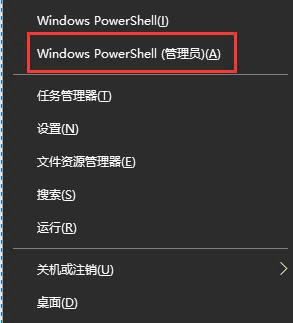
3、在其中输入“sfc /scannow”,回车确定。
4、最后等待系统自动检查并修复损坏或丢失的文件即可。
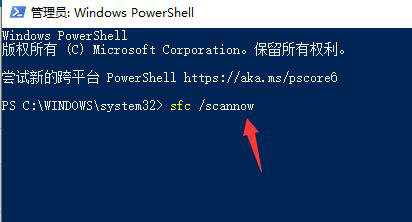
方法二:
1、首先按下键盘“win+r”,输入“services.msc”回车确定。

2、在服务列表中找到并双击打开“WLAN AutoConfig”服务。
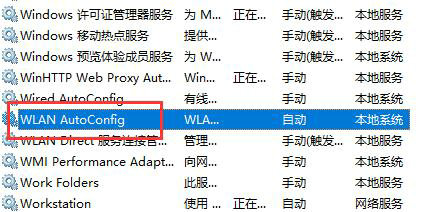
3、然后在其中更改启动类型为自动,并点击下方“启动”
4、确定保存后,就可以在WiFi列表中正常显示可以连接的网络了。
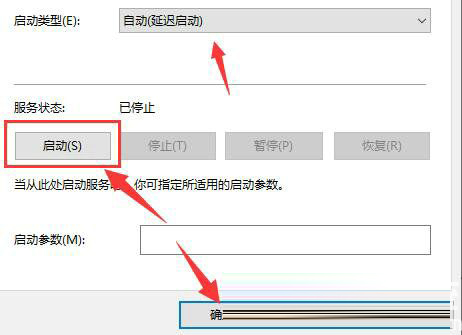
方法三:
1、最后,如果我们附近没有扫描到wifi网络,也会导致不显示网络。
2、如果确认有能连接的wifi网络,我们可以尝试更新一下网卡驱动来解决。
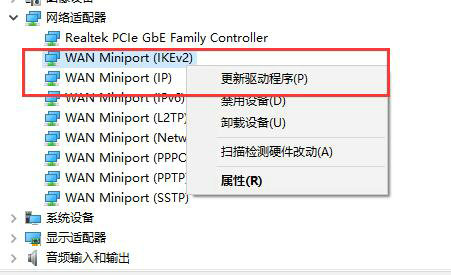
以上就是win10wifi列表不显示网络解决办法了,如果我们的电脑没有无线网卡也会无法显示网络,因为有很多老电脑都是不带无线网卡设备的。








 Freemake Video Converterv4.1.10.282绿色中文破解版
Freemake Video Converterv4.1.10.282绿色中文破解版
 Coolmuster Android Eraser(安卓数据擦除工具)v2.1.11中文破解版
Coolmuster Android Eraser(安卓数据擦除工具)v2.1.11中文破解版
 慧荣SM3281AB黑片量产工具v18.11.15.21 R1122绿色版
慧荣SM3281AB黑片量产工具v18.11.15.21 R1122绿色版
 Alchemy Catalyst 2021破解补丁
Alchemy Catalyst 2021破解补丁
 Abelssoft FileCryptor 2021(文件加密软件)v2.02.3授权版
Abelssoft FileCryptor 2021(文件加密软件)v2.02.3授权版
 微商猎手v2.50电脑免费版
微商猎手v2.50电脑免费版
 DxO FilmPack Elite(图像渲染软件)v5.5.23中文破解版(附破解补丁和教程)
DxO FilmPack Elite(图像渲染软件)v5.5.23中文破解版(附破解补丁和教程)
 SecureCRTv7.0.0绿色汉化破解版
SecureCRTv7.0.0绿色汉化破解版